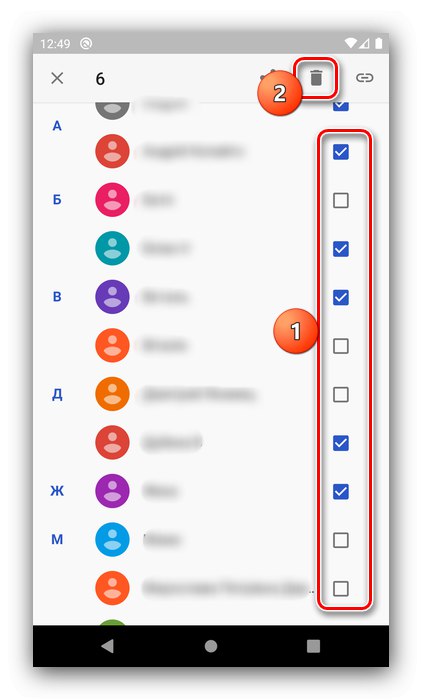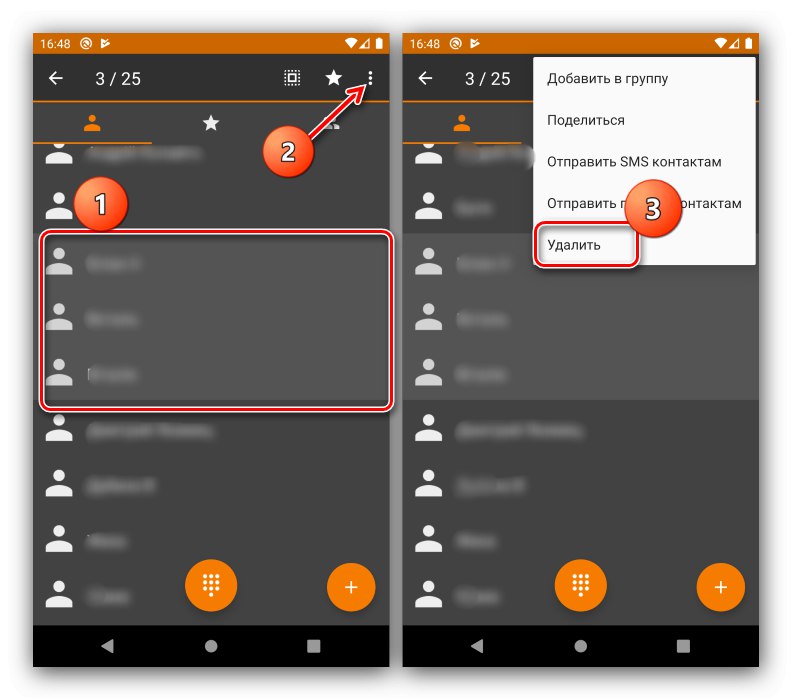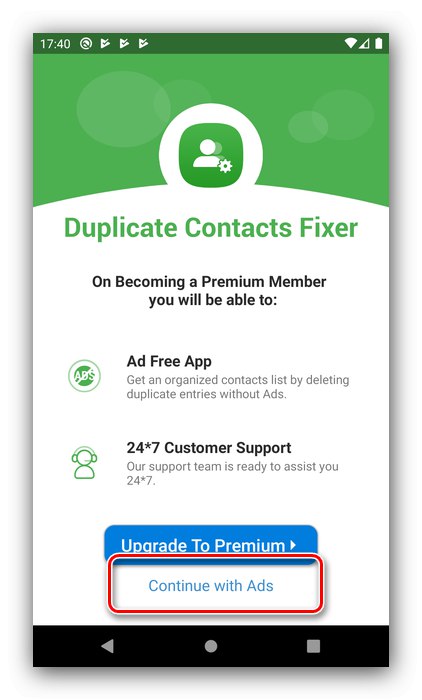1. метод: уграђени алати
Најприкладнији начин за решавање нашег проблема је коришћење књиге контаката уграђене у фирмвер телефона. Постоји много варијација таквих, немогуће је навести све, па ћемо се фокусирати на верзију која је присутна у тренутном, „чистом“ Андроиду.
- Отворите мени апликације и тамо изаберите "Контакти".
- Кликните на три пруге у горњем левом углу и додирните ставку „Подешавања“.
- Користите параметар „Филтер за контакт“који је постављен на положај "Сви контакти".
- Вратите се у прозор адресара. Померите се кроз листу, дугим додиром изаберите ставке које желите да избришете, а затим пронађите дугме са иконом смећа на траци са алаткама на врху и кликните на њега.
![Наставите да бришете контакте помоћу Андроид системских алата]()
Потврдите своју намеру.
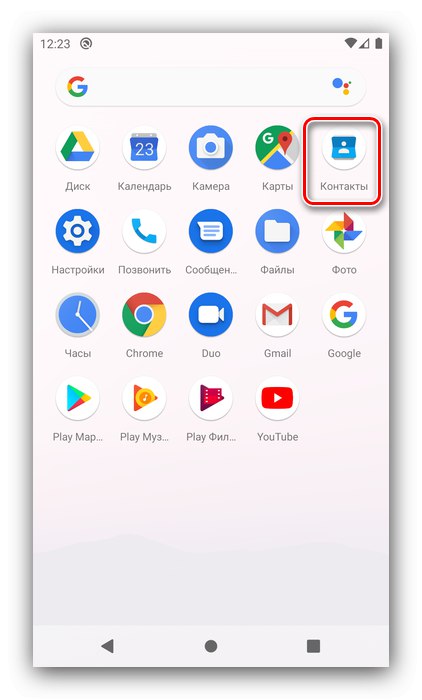
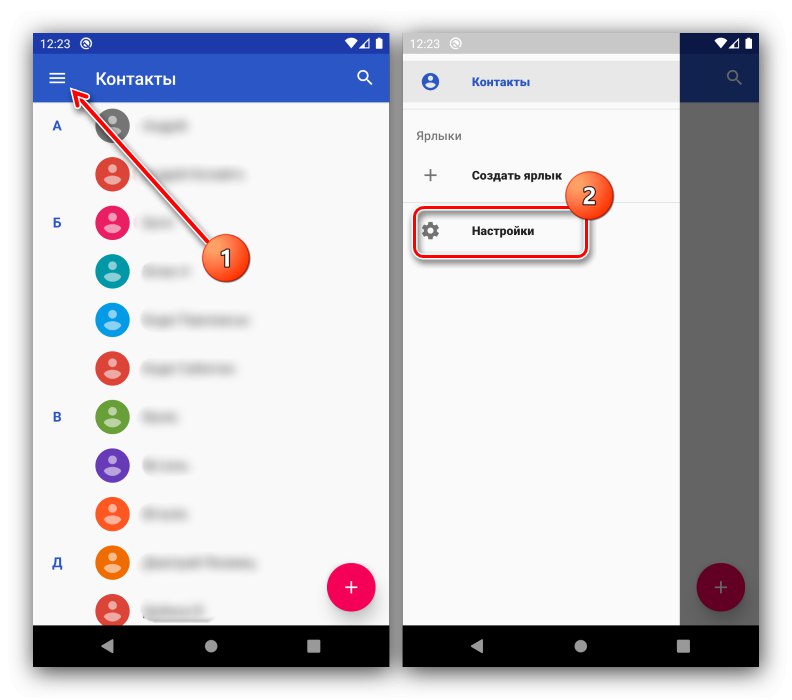
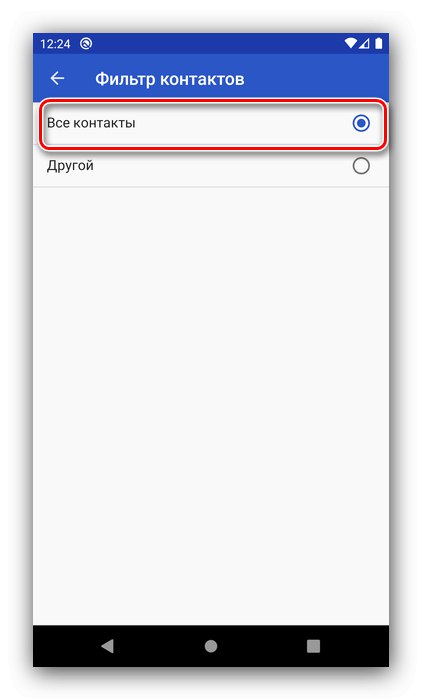
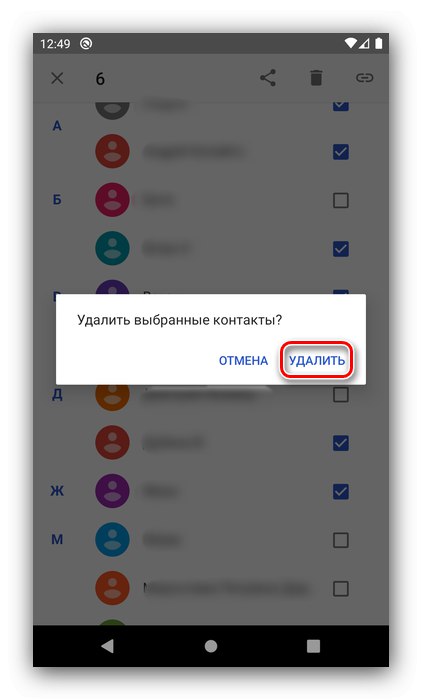
Ако се након брисања контаката, након неког времена, поново појаве, разлог може бити у синхронизацији. Због тога, да бисте решили проблем, ова опција мора бити онемогућена - већ смо описали како се то ради у посебном чланку.
Детаљније: Онемогућите синхронизацију података на Андроиду
Метод 2: Једноставни контакти
Такође можете да избришете непотребне уносе у књизи контаката помоћу независних алата - на пример, једноставних контаката.
Преузмите Једноставне контакте са Гоогле Плаи продавнице
- Отворите апликацију и дозволите јој приступ књизи именика.
- Након учитавања листе, филтрирајте уносе за своју удобност - додирните дугме означено на слици и одаберите одговарајући критеријум.
- Затим дугим додиром одаберите тражене положаје, кликните на три тачке у горњем десном углу и изаберите „Делете“.
![Избор опције брисања контаката у Андроиду путем једноставних контаката]()
Готово - контакти ће бити избрисани.
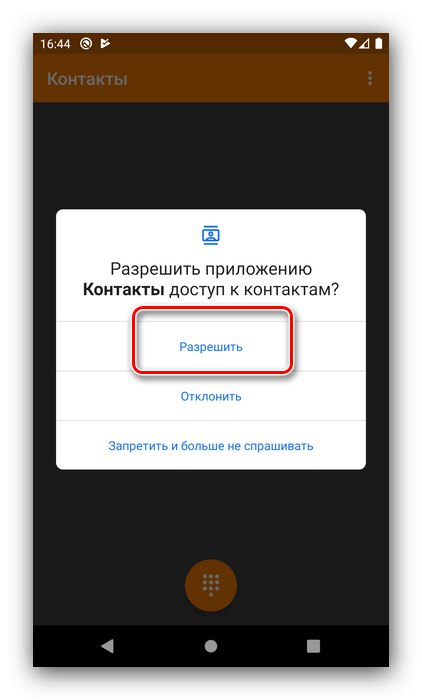
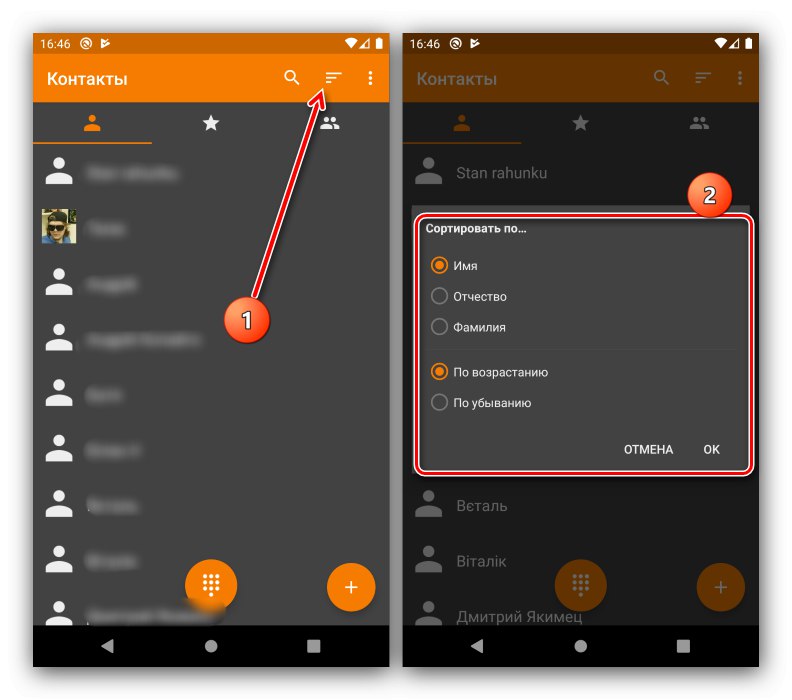
Једноставни контакти добра су алтернатива уграђеном решењу, али огласе приказују у бесплатној верзији.
3. метод: Прави телефон
Популарна апликација Труе Пхоне комбинује и "бирач броја" и сопствену верзију адресара, што вам омогућава да трајно избришете одговарајуће уносе.
Преузмите Труе Пхоне са Гоогле Плаи продавнице
- Конфигуришите програм и дајте му потребне дозволе за рад.
- Идите на картицу "Контакти", а затим позовите његов мени кликом на три тачке и изаберите „Избриши контакте“.
- Означите непотребне ставке означавањем поља, а затим тапните на „Делете“, а у прозору упозорења - "Да".
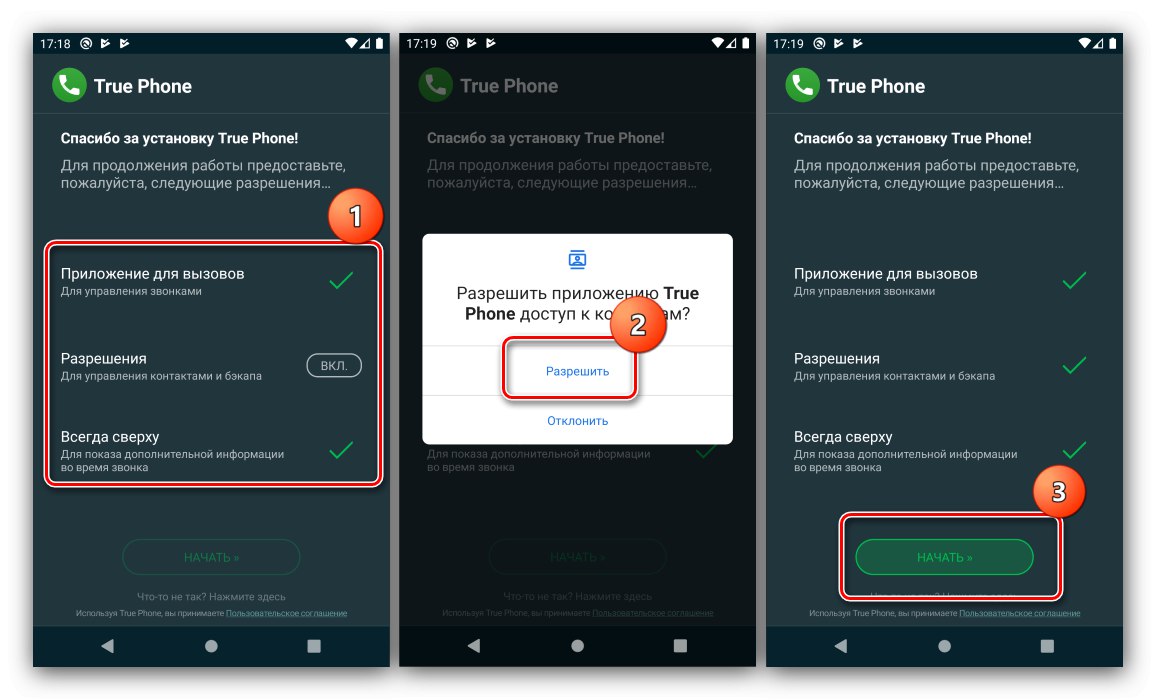
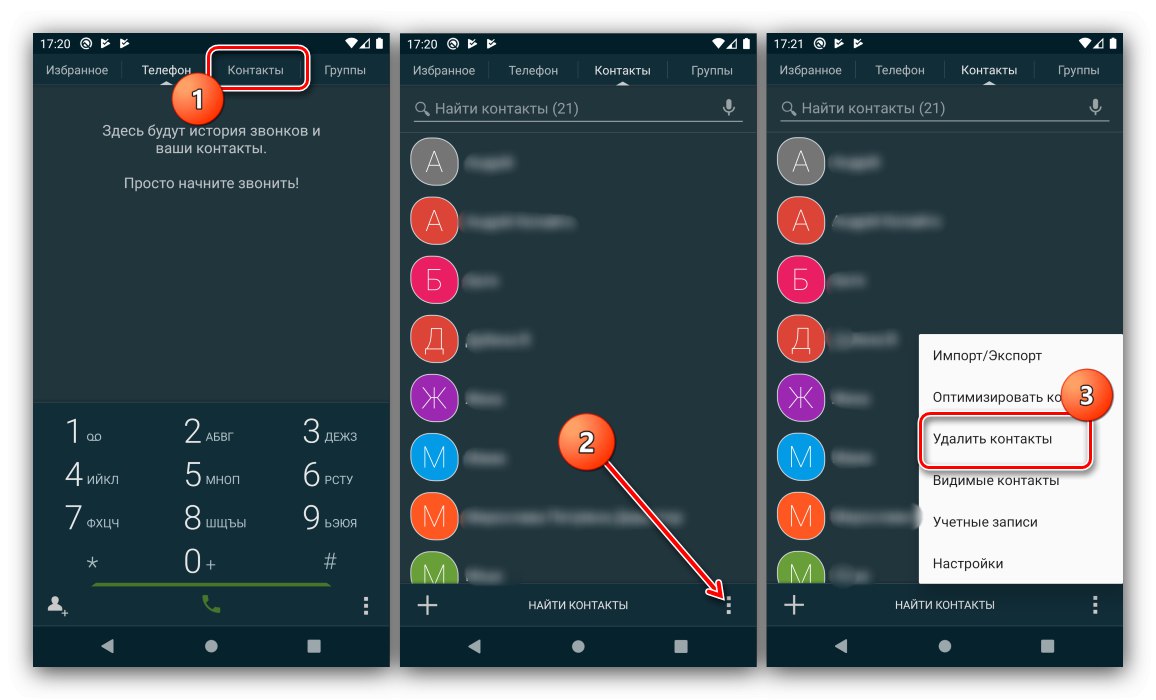
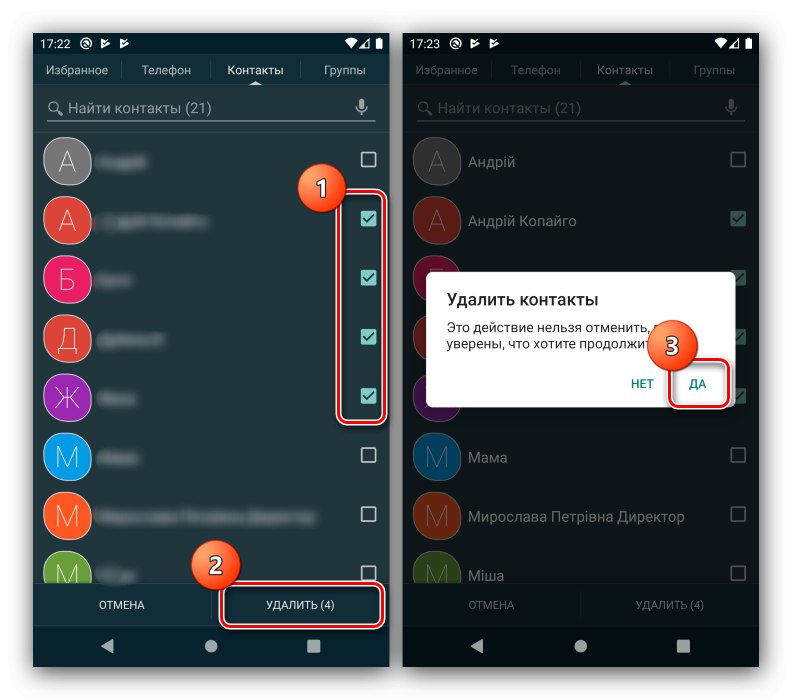
Ова апликација је згодан и бесплатан алат.
Брисање дупликата контаката
Ствари стоје мало другачије ако треба да избришете не појединачне, већ дуплиране контакте - на пример оне који су истовремено присутни у меморији телефона и на СИМ картици. Наравно, горе описане методе су такође погодне за дупликате, али постоје алтернативе које ову операцију чине лакшом и погоднијом. Једно од најпопуларнијих решења назива се Дуплицате Цонтацтс Фикер.
Преузмите поправљач дупликата контаката са Гоогле Плаи продавнице
- Покрените програм, у почетном прозору кликните „Настави са огласима“.
![Започните са апликацијом Фикер Дуплицате Цонтацтс за уклањање двоструких контаката у Андроиду]()
Такође издајте дозволе.
- Решење о коме се ради прави резервну копију целе књиге директоријума - ако вам је потребна, кликните "Да"у супротном притисните "Не".
- Изаберите категорију контаката и додирните је, а затим - „Пронађи дупликате“.
- Апликација ће потрошити неко време у потрази за дупликатима - када их пронађу, кликните „Избриши дупликате“, Даље „Настави“ и "Да".
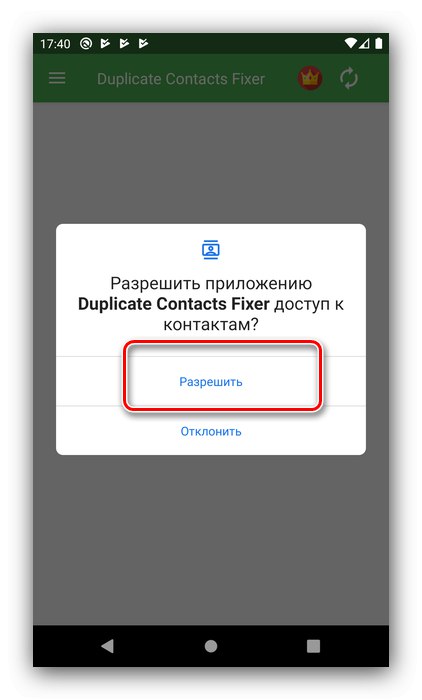
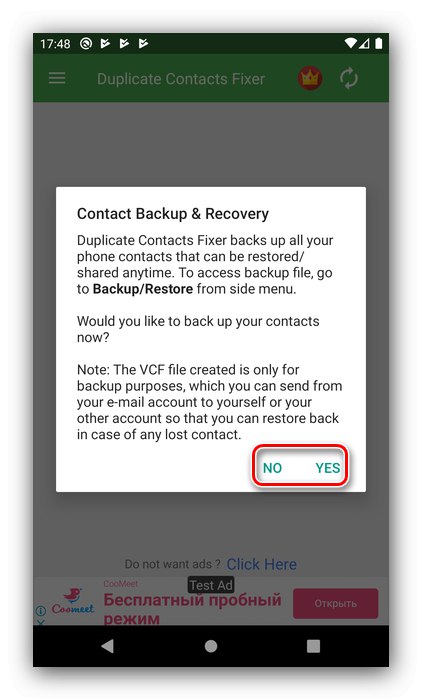
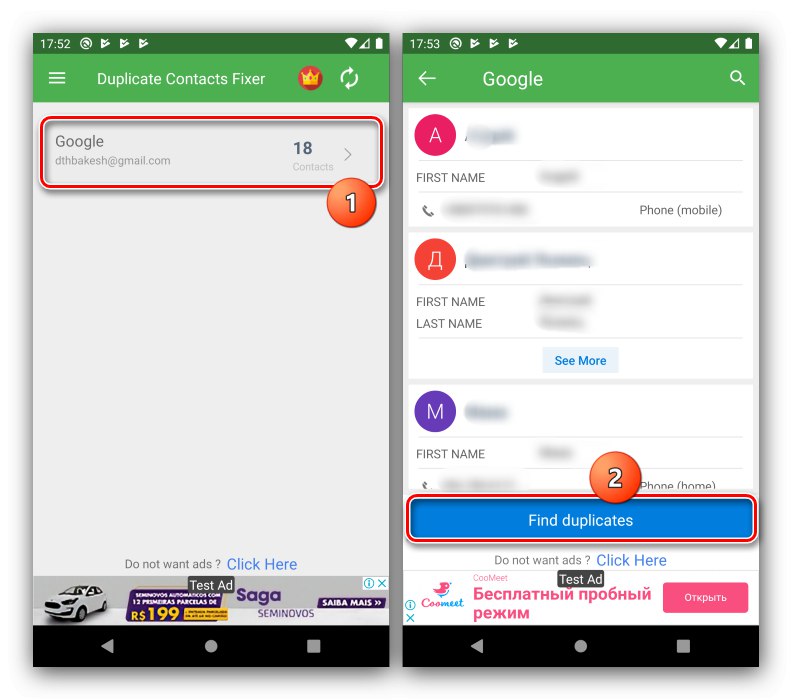
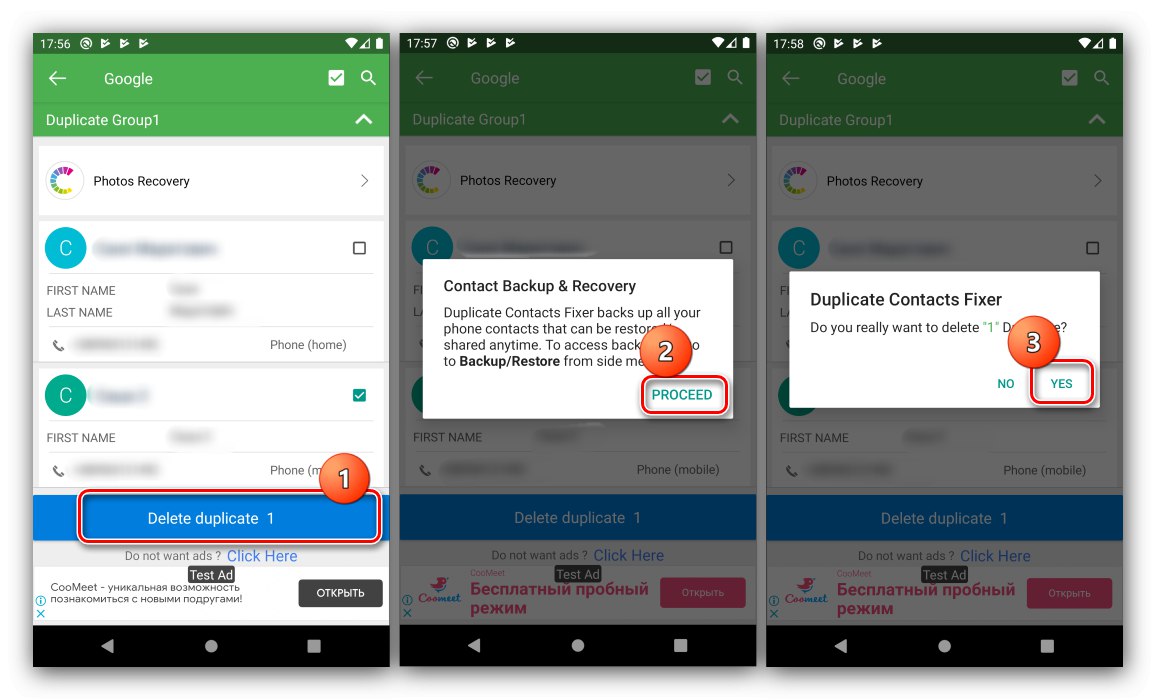
Овај софтвер има само један недостатак - велики број приказаних огласа.